热门标签
热门文章
- 1tfidf和word2vec构建文本词向量并做文本聚类_tfidf向量
- 2【机器学习】推荐系统、机器学习面试题整理_交叉熵损失函数具有易于计算梯度
- 3nltk.download()报错getaddrinfo failed_nlgetaddrinfo failed
- 4看板的前世今生_中国古代看板管理
- 5【Bugs】openai.error.ServiceUnavailableError The server is overloaded or not ready yet_openai.error.serviceunavailableerror: the server i
- 6什么是 NLP (自然语言处理)
- 7petalinux定制ZYNQ的Linux操作系统
- 8BP神经网络的Matlab实现——人工智能算法
- 9信息管理毕设项目推荐_信管大学生做个项目
- 10中文情感分析——snownlp类库 源码注释及使用
当前位置: article > 正文
Flutter 安装教程 + 运行教程_flutter安装
作者:AllinToyou | 2024-03-28 03:36:04
赞
踩
flutter安装
1.下载依赖
https://flutter.cn/docs/get-started/install/windows

解压完后根据自己的位置放置,如(D:\flutter)
注意
请勿将 Flutter 有特殊字符或空格的路径下。
请勿将 Flutter 安装在需要高权限的文件夹内,例如 C:\Program Files\。
2.配置国内镜像
国内访问Flutter有时可能会受到限制,Flutter官方为中国开发者搭建了临时镜像,大家可以将如下环境变量加入到用户环境变量中。
export PUB_HOSTED_URL=https://pub.flutter-io.cn
export FLUTTER_STORAGE_BASE_URL=https://storage.flutter-io.cn
- 1
- 2
- 3




3.运行flutter命令
在安装目录的文件下找到 flutter_console.bat,双击运行并启动Flutter命令行,接下来,你就可以在Flutter命令行运行flutter命令了


4.更新环境变量

环境变量追加 flutter\bin 的全路径,如图。


5.测试 Flutter
sdk安装成功,环境变量配置成功,使用win+R打开cmd

打开命令提示符,输入flutter

查看flutter依赖
输入flutter doctor看缺少什么依赖,并已经提供下载地址

输入flutter --version查看版本

6.vscode制作flutter项目
VSCode 新建并运行
安装插件flutter、Dart


7.模拟器使用的是夜神
https://www.yeshen.com/
安装然后找到小屏幕

8.创建项目



选择一个路径即可

运行
新建终端输入flutter run

选择模拟器
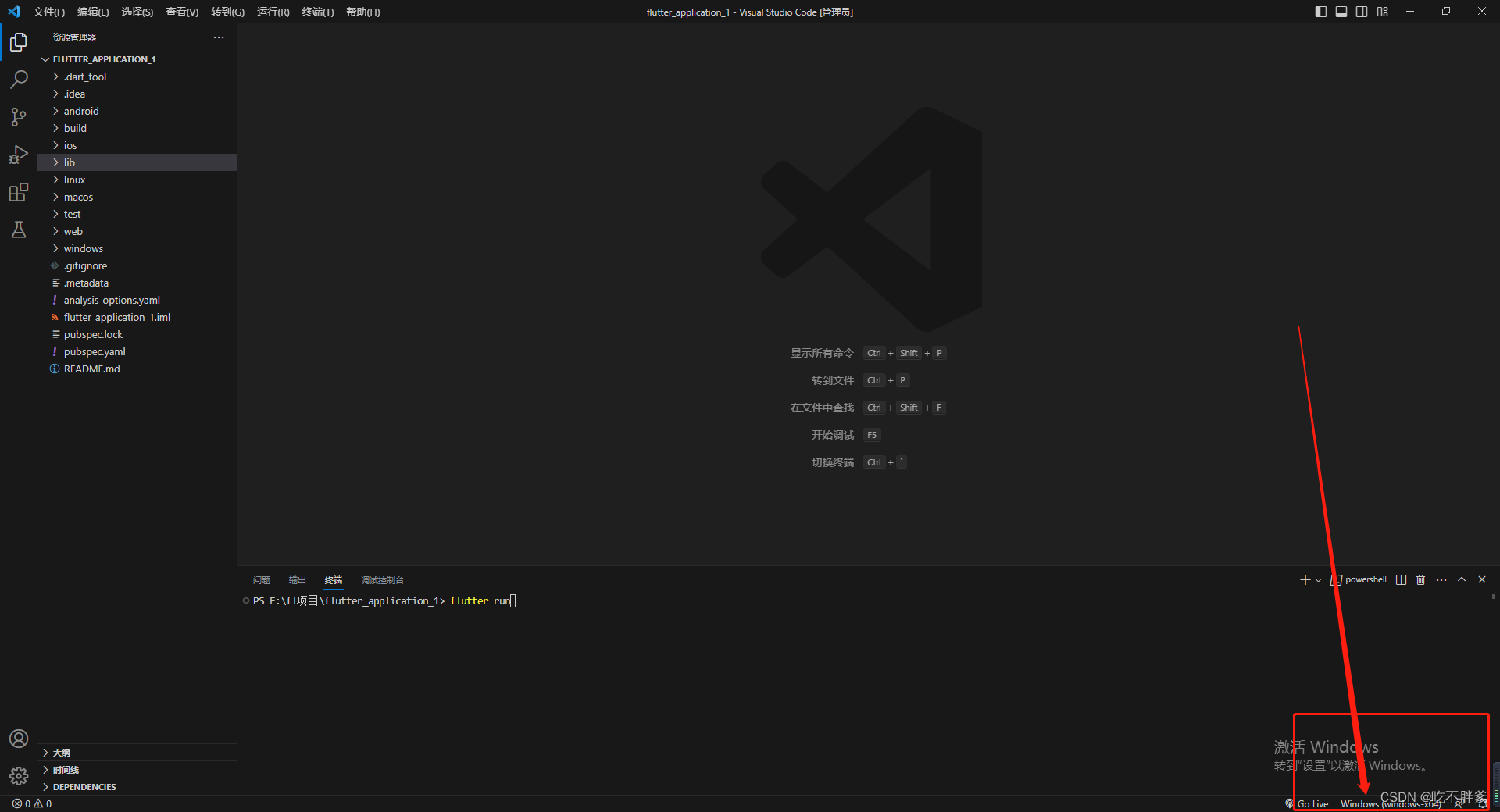
9.安装android studio

9.flutter文章介绍
https://flutterchina.club/
声明:本文内容由网友自发贡献,不代表【wpsshop博客】立场,版权归原作者所有,本站不承担相应法律责任。如您发现有侵权的内容,请联系我们。转载请注明出处:https://www.wpsshop.cn/w/AllinToyou/article/detail/328416
推荐阅读
相关标签


